来源:小编 更新:2025-06-24 02:14:37
用手机看
你有没有想过,在VMware虚拟机里运行安卓系统会是怎样的体验呢?想象你可以在虚拟机中轻松地安装各种安卓应用,就像在真实的安卓设备上一样。今天,就让我带你一起探索如何在VMware中下载并运行安卓系统,让你的虚拟生活更加丰富多彩!

VMware是一款功能强大的虚拟机软件,它允许你在电脑上创建和运行多个虚拟机。这些虚拟机可以运行不同的操作系统,比如Windows、Linux、macOS,甚至是安卓系统。使用VMware,你可以轻松地在多个操作系统之间切换,提高工作效率,同时还能满足你对不同操作系统的好奇心。
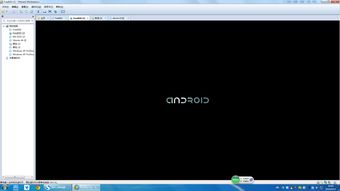
在VMware中运行安卓系统有几个好处:
1. 兼容性:VMware支持多种操作系统,包括安卓,这意味着你可以轻松地在虚拟机中安装和运行安卓系统。
2. 安全性:在虚拟机中运行安卓系统可以保护你的主操作系统免受恶意软件和病毒的影响。
3. 灵活性:你可以根据需要调整虚拟机的配置,比如内存、CPU等,以获得最佳性能。
4. 方便性:在虚拟机中运行安卓系统,你可以随时随地进行测试和开发,无需担心设备资源。
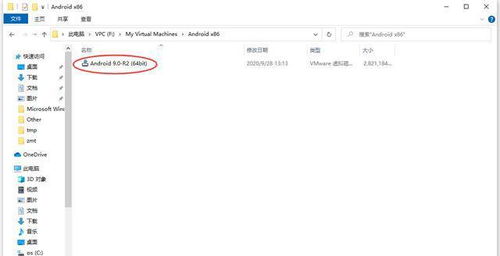
下面是具体的步骤:
1. 下载VMware软件:首先,你需要下载并安装VMware软件。你可以从VMware官方网站下载最新版本的VMware Workstation或VMware Fusion。
2. 创建虚拟机:打开VMware软件,点击“创建新的虚拟机”按钮。选择“自定义(高级)设置”,然后按照提示完成虚拟机的创建。
3. 下载安卓系统镜像:接下来,你需要下载安卓系统的镜像文件。你可以从网上找到各种安卓系统的镜像,比如Android-x86。下载完成后,将镜像文件解压。
4. 安装安卓系统:在VMware中,选择你刚刚创建的虚拟机,然后点击“设置”按钮。在“硬件”选项卡中,找到“CD/DVD驱动器”选项,选择“使用ISO镜像文件”,然后浏览并选择你下载的安卓系统镜像文件。
5. 启动虚拟机:点击“启动虚拟机”按钮,虚拟机将开始启动安卓系统。按照屏幕上的提示完成安卓系统的安装。
6. 下载安卓应用:安装完成后,你可以在安卓系统中下载和安装各种应用,就像在真实的安卓设备上一样。
1. 硬件要求:运行安卓系统需要一定的硬件资源,建议你的电脑配备足够的内存和CPU。
2. 网络连接:在虚拟机中运行安卓系统时,确保你的电脑已经连接到互联网,以便下载应用和更新。
3. 虚拟机设置:根据需要调整虚拟机的设置,以获得最佳性能。
4. 备份和恢复:在使用虚拟机之前,建议备份你的主操作系统,以防万一。
通过以上步骤,你就可以在VMware虚拟机中下载并运行安卓系统了。这样,你就可以在电脑上享受到安卓系统的便捷和乐趣。快来试试吧,让你的虚拟生活更加精彩!